आपकी जय-जयकार करना हमारे लिए कठिन है YoWhatsApp यात्रा की प्रक्रिया सीखने के लिए आप यहां आए थे की स्थापना रद्द YoWhatsApp. और यह उत्कृष्ट है यदि आप इसे या इसके सबसे अद्यतन संस्करण को पुनर्स्थापित करना चाहते हैं YoWhatsApp; हम हमेशा आपके लिए हैं।
जब हम सीधे स्थापना रद्द करने की प्रक्रिया पर आते हैं, तो इसकी सुविधा YoWhatsApp आपको कभी निराश नहीं होने देगा, यहां तक कि अपने स्मार्टफोन से इसे अनइंस्टॉल करते समय भी नहीं।
आपको केवल डिफ़ॉल्ट स्थापना रद्द करने की प्रक्रिया को पूरा करने की आवश्यकता है और आप ऐप को तुरंत अनइंस्टॉल कर सकते हैं।
किसी एप्लिकेशन को अनइंस्टॉल करने के लिए हमें हर एंड्रॉइड स्मार्टफोन पर तीन डिफ़ॉल्ट तरीके मिलते हैं और हम उन्हें नीचे चरण-दर-चरण गाइड के साथ-साथ इन्फोग्राफिक्स के साथ सूचीबद्ध कर रहे हैं। आप तीन तकनीकों में से किसी को भी नियोजित कर सकते हैं और अनइंस्टॉल कर सकते हैं YoWhatsApp कुछ ही समय में।
इस प्रक्रिया के दौरान आपका कोई भी डेटा कैप्चर नहीं किया जाएगा, लेकिन एक शर्त के रूप में, आपको सबसे पहले डेटा बैकअप बनाना होगा YoWhatsApp, संदेशों और सभी मीडिया फ़ाइलों सहित, ताकि भविष्य में उन्हें कभी न खोया जा सके।
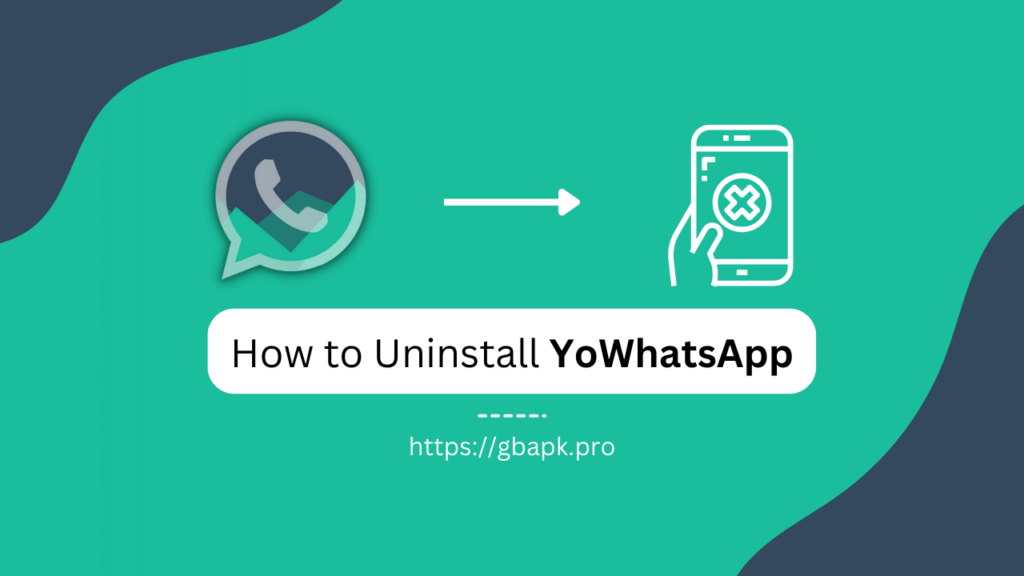
यदि आप अपने व्हाट्सएप डेटा का बैकअप बनाना चाहते हैं, तो आप इस वेबपेज का संदर्भ ले सकते हैं, या यदि आपके पास इसमें कुछ भी महत्वपूर्ण नहीं है, तो नीचे दी गई पहली तकनीक से शुरुआत करें।
अनइंस्टॉल करने के तरीके YoWhatsApp
वहां स्थापना रद्द करने के तीन अलग-अलग तरीके YoWhatsApp और वे सभी कानूनी प्रक्रियाएं हैं। ये सभी प्रक्रियाएँ डिफ़ॉल्ट हैं और इसलिए हमें उनके लिए किसी बड़े क्रेडिट की आवश्यकता नहीं होगी।
लेकिन एक मार्गदर्शक होने के नाते, नीचे दी गई सभी तीन प्रक्रियाएँ चरण-दर-चरण मार्गदर्शिका होंगी ताकि आप सतही तौर पर उनका अध्ययन कर सकें।
विधि 1: ड्रैग एंड ड्रॉप विधि
अनइंस्टॉल करने का सबसे आसान उपाय YoWhatsApp एंड्रॉइड स्मार्टफोन से एपीके खींच रहा है और छोड़ रहा है। इसी तरह, आपने ऐप्स को पहले अनइंस्टॉल बटन के शीर्ष पर खींचा और गिराया, आपको ऐसा करने की आवश्यकता है YoWhatsApp जैसा कि नीचे सुझाया गया है।
- खोज YoWhatsApp आपके फ़ोन के होमपेज पर।
- क्लिक करके रखें YoWhatsApp जब तक आप इसे स्थानांतरित नहीं कर सकते।
- खींचें YoWhatsApp और इसे शीर्ष पर गिरा दें स्थापना रद्द करें आइकन.
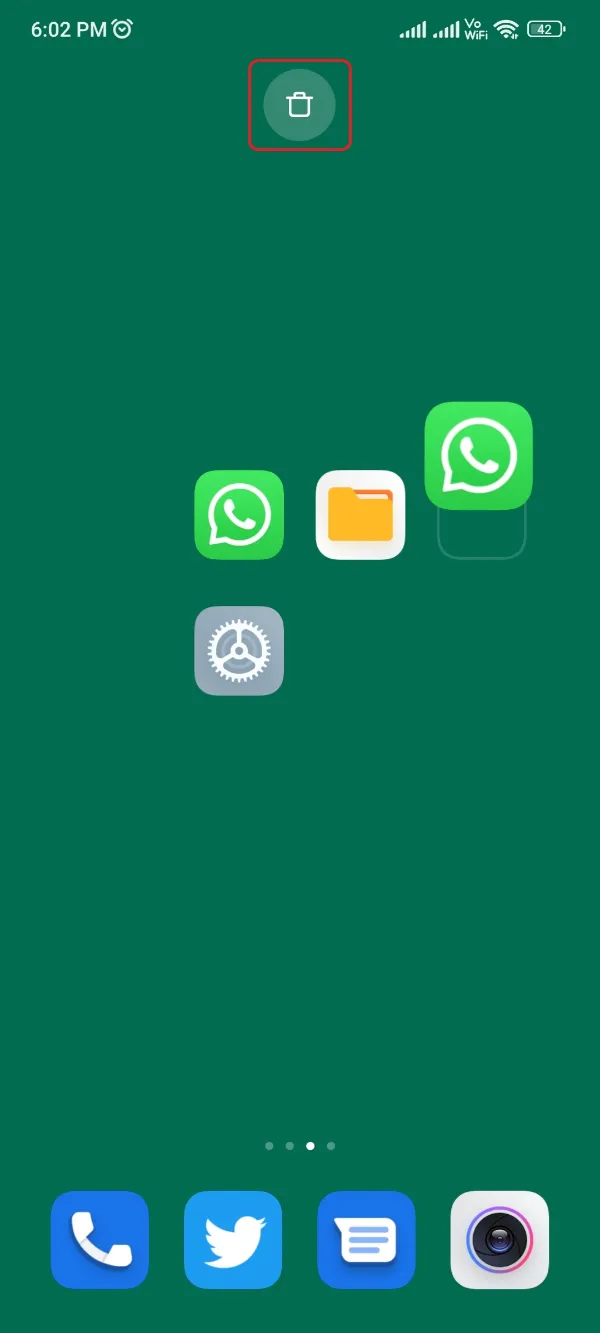
- दबाएं स्थापना रद्द करें बटन.
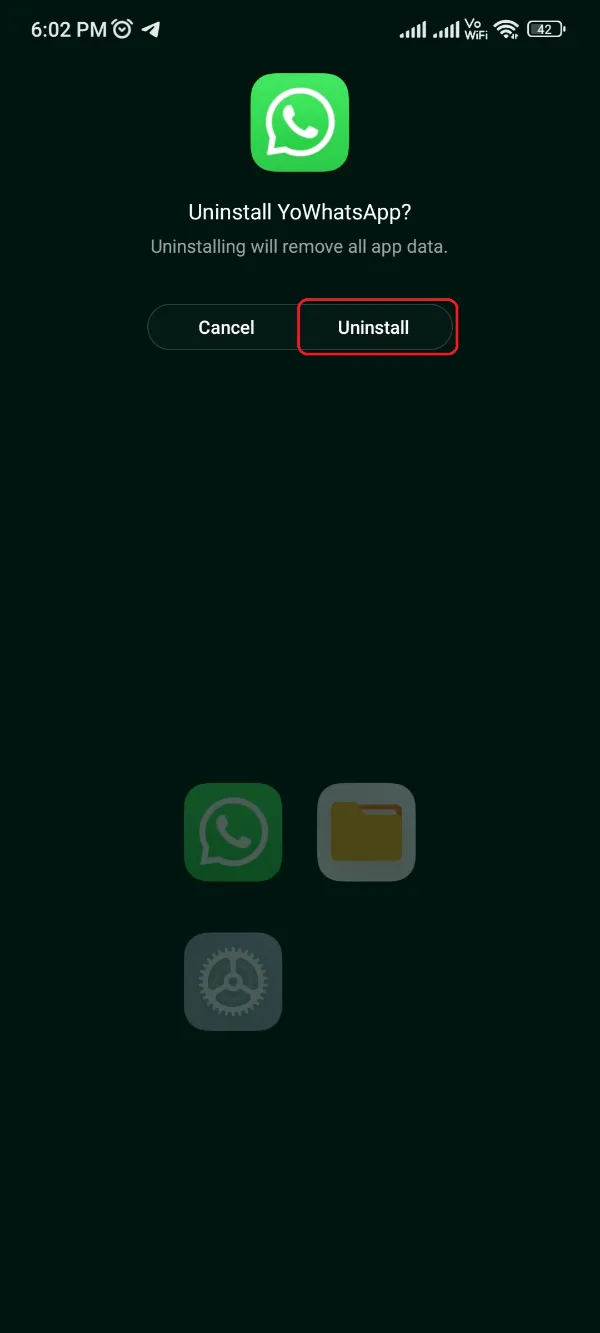
आपने सफलतापूर्वक अनइंस्टॉल कर दिया है YoWhatsApp आपके फोन से कुछ ही समय में। यदि आप एक नया संस्करण चाहते हैं तो इसे पुनः इंस्टॉल करें या यदि आप कूदना चाहते हैं तो Google Play Store से एक आधिकारिक ऐप प्राप्त करें।
अंत में, यदि आपका फोन इस पद्धति का समर्थन नहीं कर रहा है, जो कि सबसे अधिक संभावना नहीं है, तो आप नीचे दी गई विधि 2 के लिए जा सकते हैं।
विधि 2: ऐप जानकारी का उपयोग करना
दूसरी विधि पहले वाले की तुलना में थोड़ी लंबी होगी क्योंकि आपने अभी-अभी ऐप आइकन को खींचकर छोड़ा था और अब, आपको ऐप जानकारी पृष्ठ खोलने की आवश्यकता है।
मूल रूप से, प्रत्येक ऐप में एक ऐप जानकारी पृष्ठ शामिल होता है, जहाँ से इसे एक क्लिक में नियंत्रित, अनइंस्टॉल, अनुमत और बलपूर्वक रोका जा सकता है। आप इसे नीचे दी गई प्रक्रिया के माध्यम से एक्सेस कर सकते हैं।
- खोज YoWhatsApp आपके फ़ोन के होमपेज पर।
- इसके आइकन को तब तक टैप और होल्ड करें जब तक कि आपको वहां सूचीबद्ध ऐप इंफो विकल्प न मिल जाए।
- चयन अनुप्रयोग की जानकारी बटन और आप जल्द ही ऐप जानकारी पृष्ठ देखेंगे।

- वहाँ नीचे, आपको एक मिलेगा स्थापना रद्द करें बटन जैसा कि नीचे चित्र में दिखाया गया है। इसे क्लिक करें!
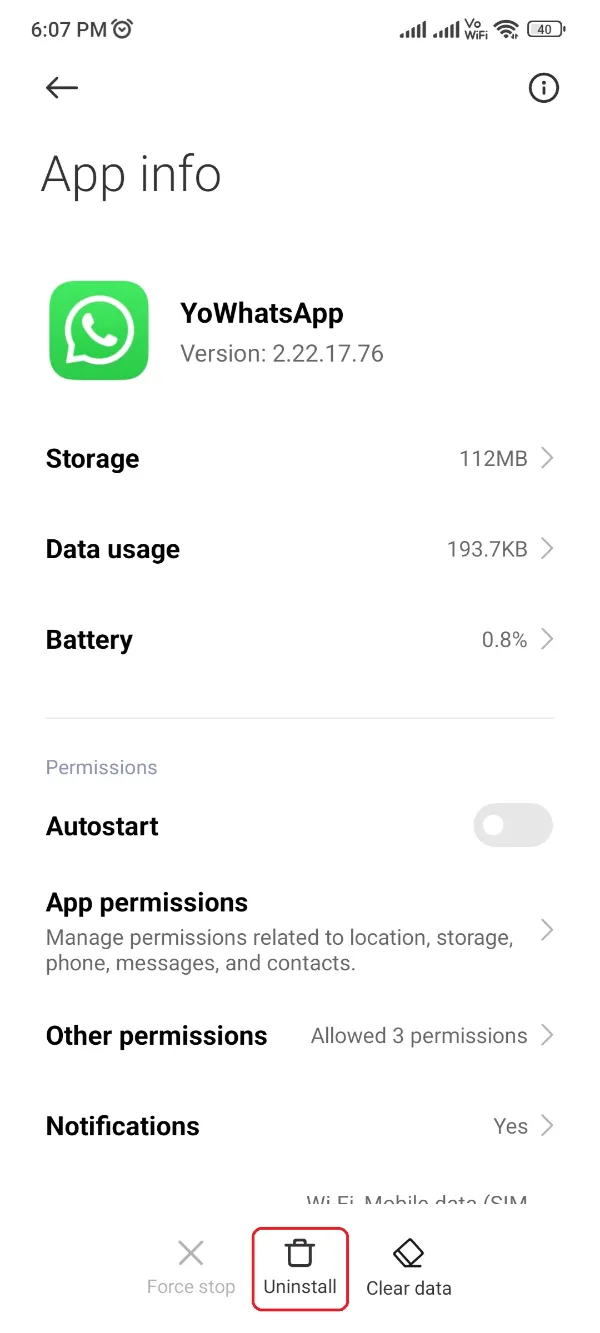
- अब, आपको अनइंस्टॉलेशन विंडो द्वारा संकेत दिया जाएगा। दबाएं स्थापना रद्द करें बटन.
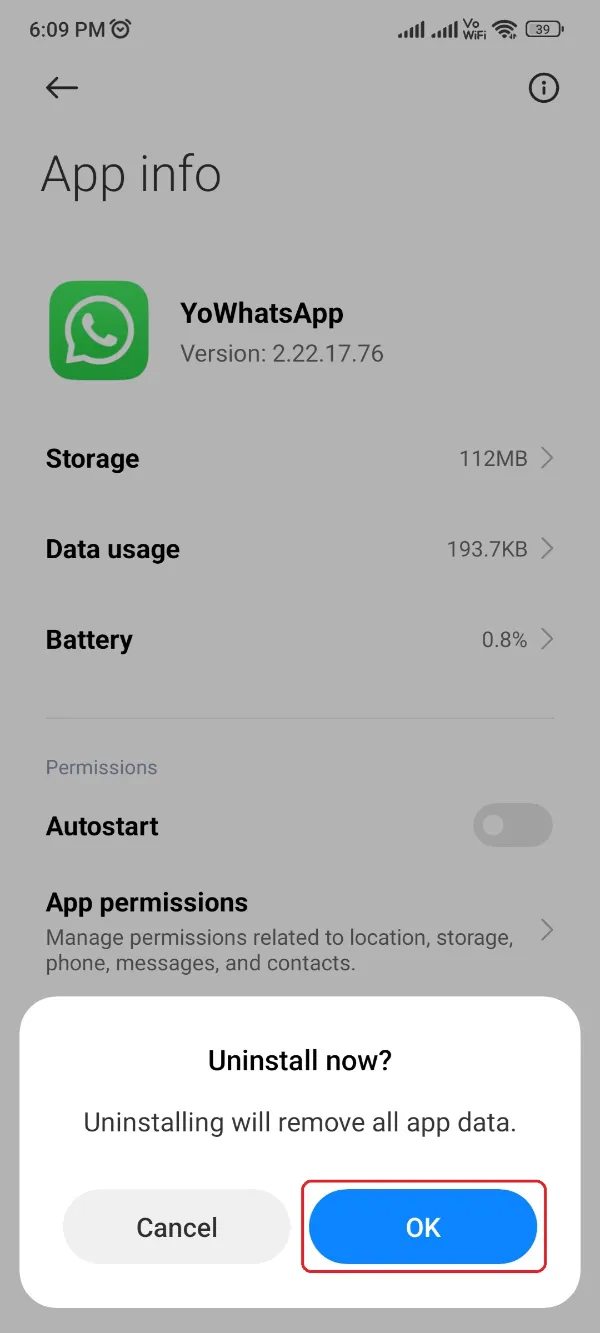
कुछ मिनट प्रतीक्षा करें और आपको संकेत दिया जाएगा कि YoWhatsApp एपीके सफलतापूर्वक अनइंस्टॉल हो गया।
अभी तक, हमने पहले दो विधियों को कवर किया है और यदि आपकी क्वेरी अभी भी हल नहीं हुई है, तो तीसरी विधि अंतिम और सामान्य विधि है जिसका उपयोग आप किसी भी स्मार्टफ़ोन पर कर सकते हैं, पहले दो के समान।
विधि 3: ऐप प्रबंधन का उपयोग करना
ऐप मैनेजमेंट सेक्शन हर फोन के ऐप्स के लिए काम करता है और इसे एंड्रॉइड ऐप्स का कंट्रोल पैनल कहा जा सकता है।
आप इस अनुभाग को अपने डिवाइस के आधिकारिक सेटिंग ऐप के ऐप्स पेज पर प्राप्त कर सकते हैं। और बाद में, आप सूची में कोई भी ऐप ढूंढ सकते हैं जिसे आप नीचे दी गई प्रक्रिया के अनुसार अनइंस्टॉल या बदलना चाहते हैं।
- ओपन सेटिंग अपने स्मार्टफोन पर एप्लिकेशन।
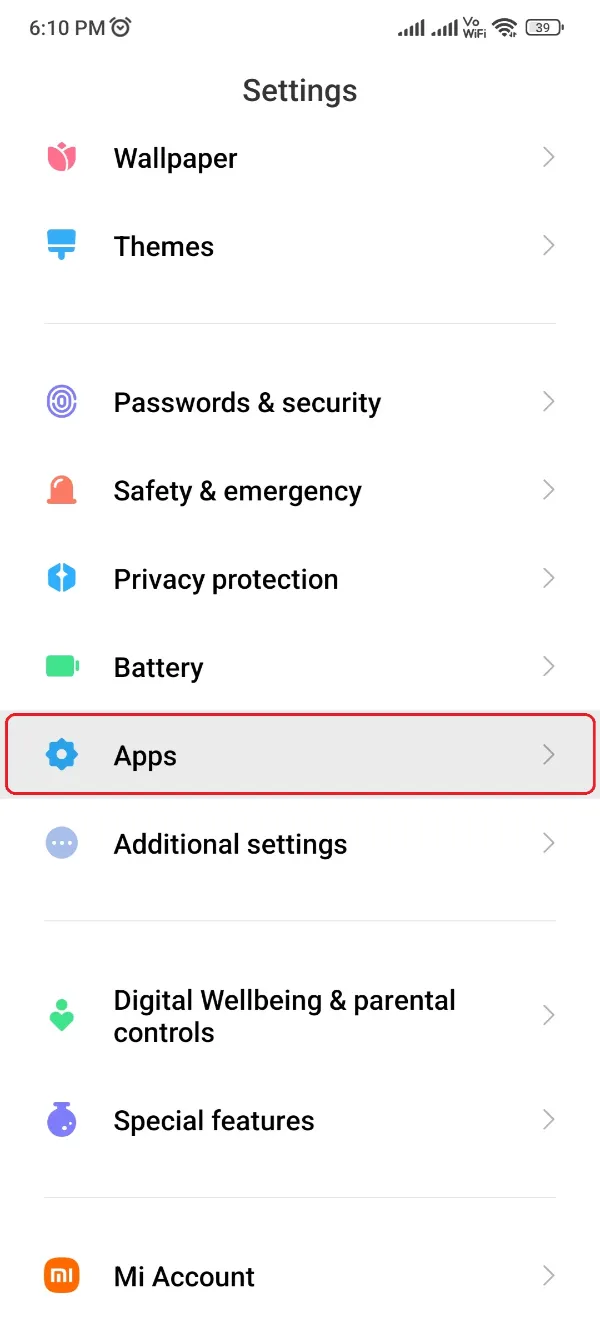
- नीचे स्क्रॉल करें और खोजें ऐप्स अनुभाग जैसा कि नीचे दी गई छवि में दिखाया गया है।
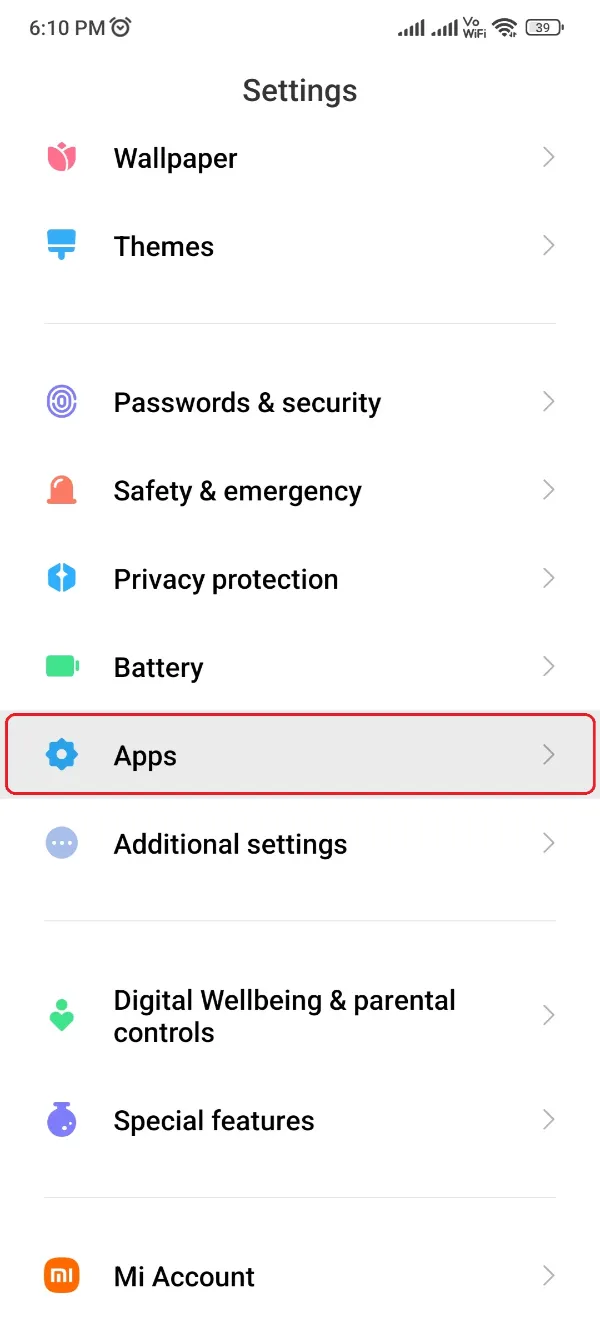
- दबाएं एप्लिकेशन प्रबंधित ऐप्स सेक्शन के अंदर बटन।
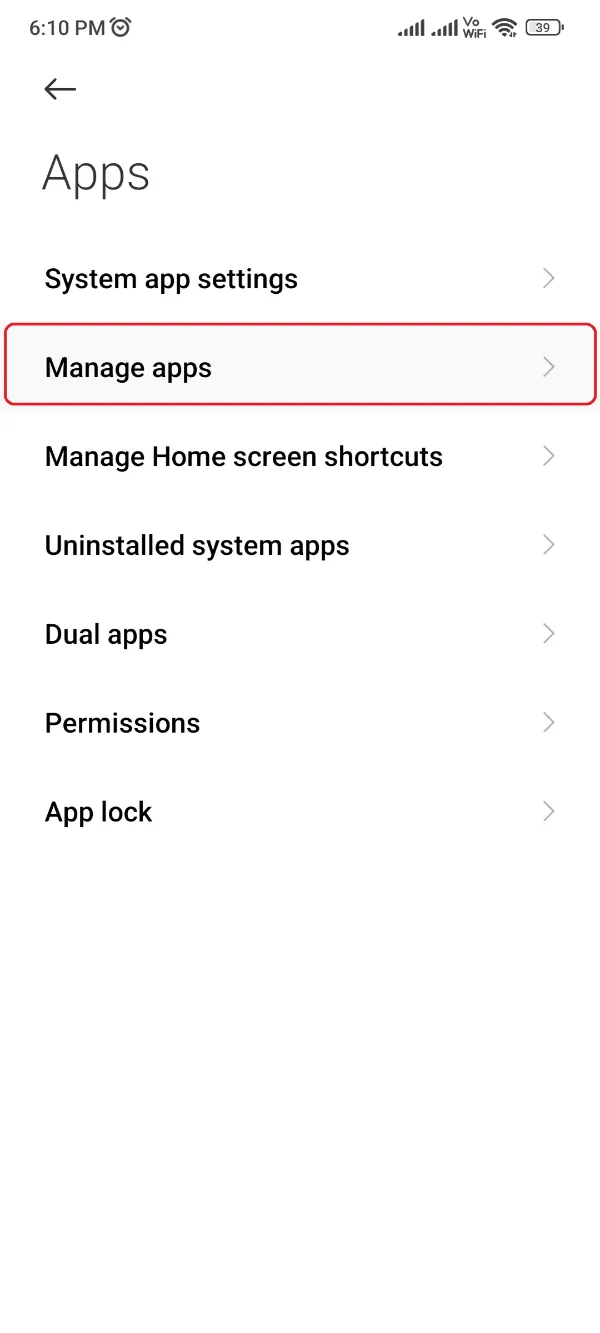
- खोजें YoWhatsApp अनुप्रयोग ऐप्स की सूची पर और इसे क्लिक करें।
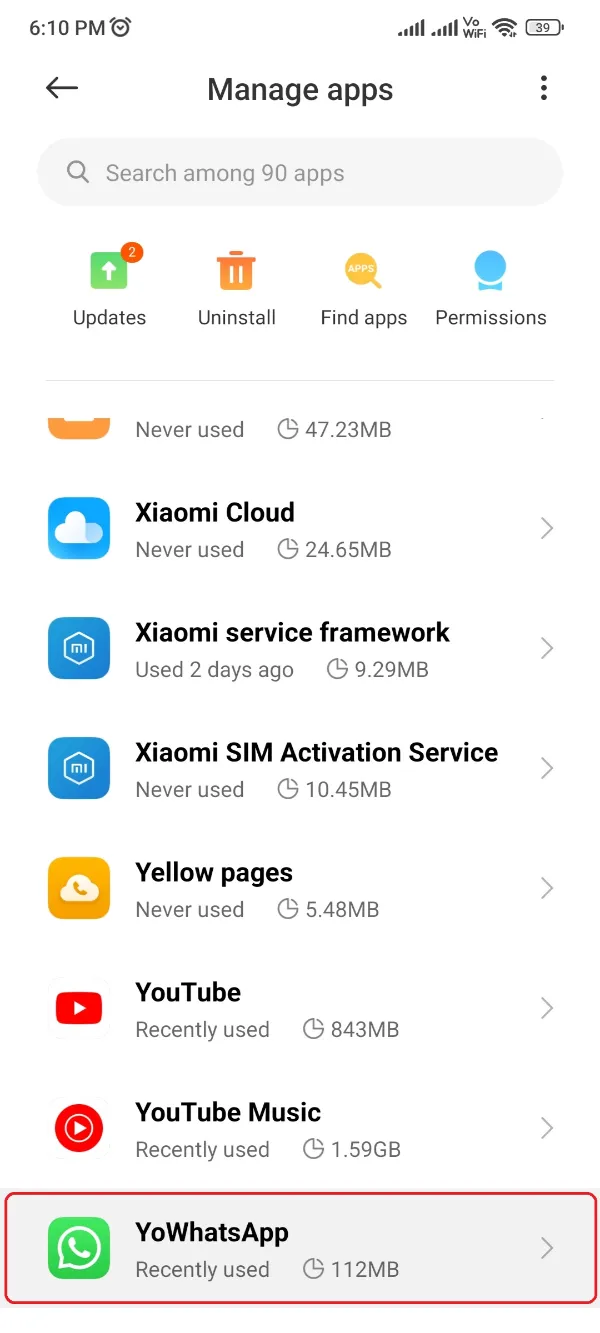
- सूचीबद्ध मेनू से, नीचे की ओर देखें और आपको एक स्थापना रद्द करें बटन। इस पर मारो!
- अगले अधिसूचना संकेत पर, क्लिक करें स्थापना रद्द करें बटन फिर से
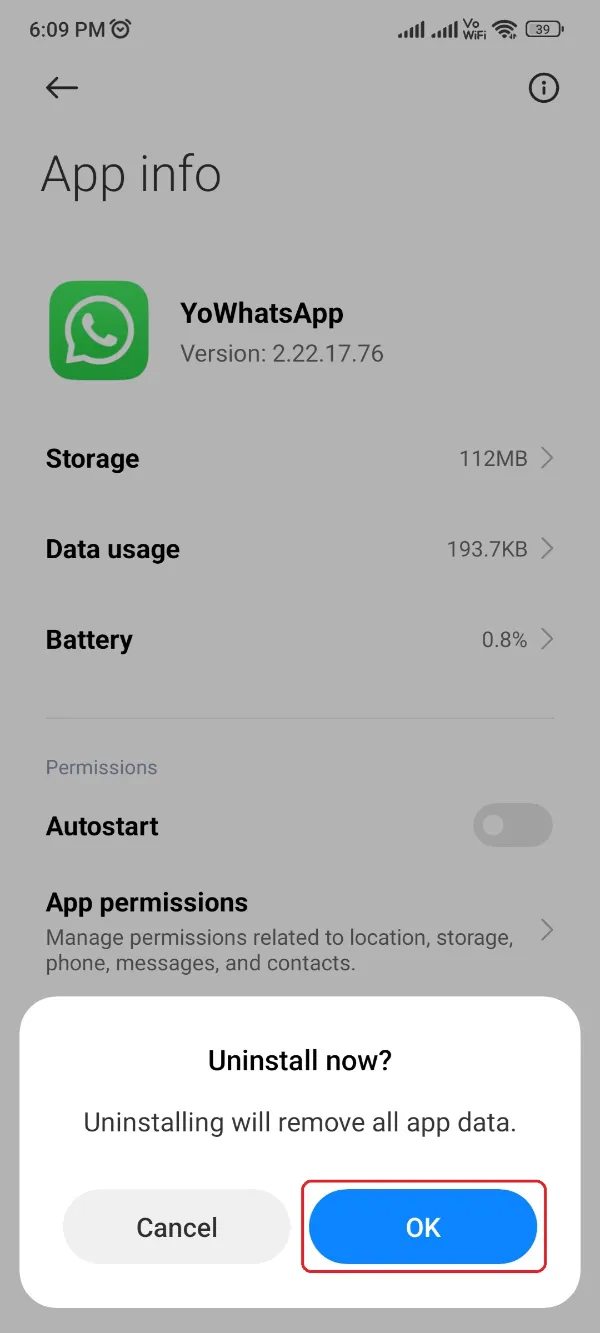
बस इतना ही! आपको बस अनइंस्टॉल करना है YoWhatsApp आपके डिवाइस से एपीके और कोई भी आगामी चाल आपकी पूरी इच्छा होगी।
या तो के नवीनतम संस्करण का प्रयास करें YoWhatsApp, अर्थात, YoWhatsApp 9.45 कुछ असाधारण सुविधाओं के साथ या Google Play Store से आधिकारिक व्हाट्सएप प्राप्त करें। त्वरित संदेश सेवा का आनंद लें!